Banyak orang mulai membutuhkan port USB tidak hanya untuk browsing web, tetapi juga untuk aktivitas transfer data dari perangkat PC ke USB dan sebaliknya. Sayangnya, saat menggunakan USB di PC, Anda mungkin mengalami masalah seperti device not recognized. Untuk mengatasinya, ikuti cara mengatasi USB device not recognized di laptop windows 10
Tips Perbaiki Masalah USB Device Not Recognized
1. Lepas dan Pasang Kembali USB
Jika USB tidak dikenali pertama kali, coba cabut USB pertama yang diinstal. Hal ini untuk membuat PC atau Laptop mengetahui kembali komponen eksternal yang masuk. Selain itu, konektor USB mungkin longgar, kotor, dan rusak. Jadi Anda bisa memperhatikan port mana yang cocok untuk deteksi USB terlebih dahulu atau mengganti kabel dengan yang lainnya
2. Unplug Power Supply
Cara berikutnya yang bisa dilakukan untuk bisa memperbaiki USB yang tidak dikenali yaitu dengan cara mencabut kabel dari perangkat PC anda. untuk cara yang satu ini hanya dapat berlaku untuk pengguna PC, bukan laptop. Pada PC, perangkat kabel daya terletak di bagian belakang CPU. Nah, sekarang Anda bisa mencabut kabel dan mematikan komputer terlebih dahulu.
Jika motherboard komputer mati setelah mencabut kabel daya, tunggu beberapa saat sebelum memasukkannya ke status “Istirahat”. Jika perlu beberapa menit, coba sambungkan kembali kabel daya dan jalankan PC Anda seperti sebelumnya. Langkah ini termasuk sangat mudah untuk dilakukan dan tidak memerlukan jenis perangkat tambahan
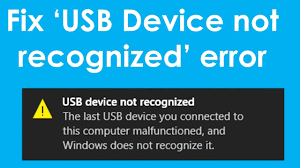
3. Lakukan Scan For Hardware Change
Cara mengatasi USB device not recognized di laptop windows 10 berikutnya dengan scan for hardware change. Menjalankan pemindaian ini dapat membantu Anda mengetahui perangkat keras apa yang telah berubah dan memperbaiki komputer Anda secara otomatis. Perangkat keras port USB PC mungkin telah berubah dan harus dipindai terlebih dahulu.
Tekan tombol Windows + R pada keyboard Anda secara bersamaan. Kemudian ketik devmgmt.msc dan langsung klik OK. Selanjutnya, pilih menu Action dan kemudian klik fitur Scan for hardware changes. Cara ini dapat dilakukan untuk bisa menyambungkan kabel USB pada perangkat laptop anda. Jika masih tidak bisa maka coba untuk cara yang lainnya
4. Uninstall Hidden Devices
Laptop biasanya hanya memiliki perangkat USB yang terpasang tetapi tidak lagi digunakan. Karena begitu banyak USB yang terpasang sehingga lama tidak digunakan, biasanya disebut perangkat tersembunyi. Terlalu banyak perangkat tersembunyi biasanya menyebabkan crash atau error dan USB tidak dikenali dan perlu untuk dicek kembali untuk perbaikan
Oleh karena itu, Anda harus menghapus perangkat tersembunyi menggunakan langkah-langkah yang pertama buka menu Device Manager dan pilih menu View. Kemudian klik Tampilkan Perangkat Tersembunyi dan semua perangkat tersembunyi akan ditampilkan secara otomatis. Kemudian klik kanan dan klik opsi Uninstall untuk setiap perangkat tersembunyi.
5. Perbaiki Kondisi USB
Cara mengatasi USB device not recognized di laptop windows 10 terakhir dengan perbaikan kondisi USB. Jika langkah yang dipilih sebelumnya terfokus pada perangkat laptop atau PC, coba alihkan perhatian ke USB kali ini. Anda dapat melakukannya dengan meminta atau menggunakan perangkat lain agar bisa mendeteksi USB yang sudah dicoba digunakan.
5 cara yang telah disebutkan diatas bisa dijadikan pilihan ketika mengalami masalah terkait dengan USB pada laptop windows 10. Cara yang disebutkan diatas merupakan langkah tercepat dan paling ampuh dalam mengatasi USB device not recognized. Setiap windows memiliki langkah penanganan yang berbeda. Oleh karena itu, perhatikan setiap langkahnya
Baca Juga; cara mengatasi your windows license will expire soon pada windows 10

